Pinterest Marketing - Schnittstelle
In diesem Kapitel werden einige allgemeine Funktionen der Pinterest-Benutzeroberfläche erläutert.
Home Feeds
Nach der Anmeldung bringt Sie Pinterest zu Ihrem Home-Feed. Zum Zeitpunkt jedes nachfolgenden Logins bringt Sie Pinterest zunächst zu Ihrem Home-Feed. Pinterest aktualisiert den Home-Feed mit der von Ihnen ausgewählten Kategorie oder den Benutzern, denen Sie folgen.
In der oberen rechten Ecke ist die Schaltfläche mit Ihrem Namen der Link zu Ihrem Profil. Die kleine Schaltfläche neben Ihrem Profilnamen dient zur Benachrichtigung. Es werden Ihnen Benachrichtigungen angezeigt, die Ihrem Profil zugeordnet sind.
Profilschnittstelle
Die Pinterest-Profiloberfläche ist sehr auffällig und einfach. In der Profiloberfläche gibt es eine Home-Feed-Schaltfläche, ein Suchfeld, eine Kategorie-Schaltfläche, eine Benachrichtigungsschaltfläche und den Link zu Ihren Boards. Sie können auch die Anzahl Ihrer Boards, Pins, Likes, Follower und die Personen sehen, denen Sie folgen.
Home - Mit der Home-Schaltfläche gelangen Sie zu Ihrem Home-Feed, in dem Sie die Aktualisierungen sehen können, denen Sie folgen.
Search Box- Mit dieser Suchleiste können Sie nach Pins oder Bildern auf Pinterest suchen. Sie können Ihre Themen durchsuchen und sehen, was andere Personen über die Themen Ihres Interesses teilen.
Category - Auf der rechten Seite des Suchfelds befindet sich ein Dropdown-Menü aller auf Pinterest aufgelisteten Kategorien.
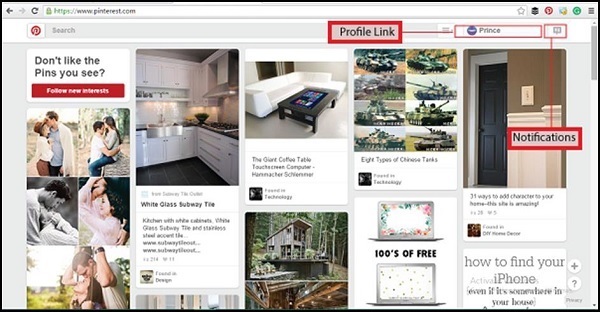
Board- Pinterest Board ist die Kategorisierung Ihres angehefteten Bildes. Sie können ein Board erstellen und Pins auf dem Board speichern, ähnlich wie beim Album. Sie können so viele Boards erstellen, wie Sie möchten.
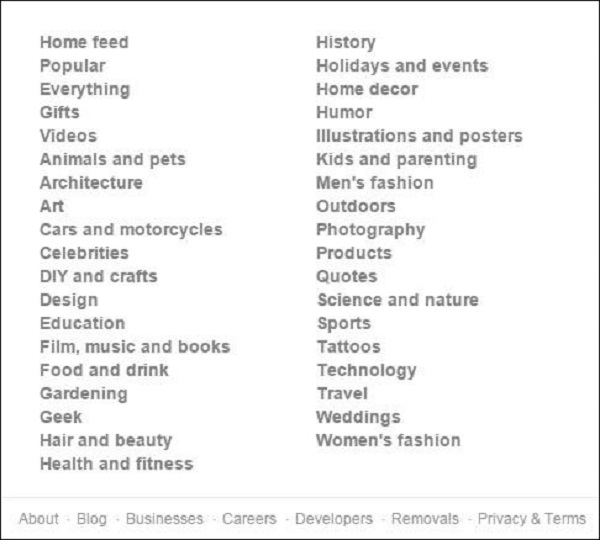
Notification- Die Benachrichtigungsschaltfläche informiert Sie über alle mit Ihrem Profil verbundenen Aktualisierungen, z. B. Nachrichten, über Ihr Profil, Stecknadeln, Bilder und Nachrichten. Mit der Nachrichtenoption können Sie andere Pinterest-Benutzer kontaktieren.
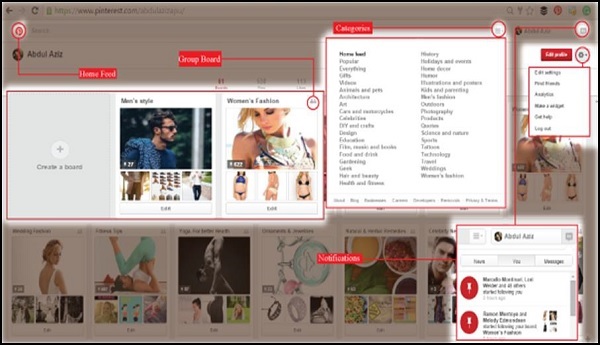
Ändern eines Pinterest-Profils
Hier sind verschiedene Möglichkeiten, wie Sie Ihr Pinterest-Profil ändern können:
Pinterest-Profil bearbeiten
Wenn Sie Ihren Profilnamen, Ihr Bild oder etwas anderes in Bezug auf Ihre Profilbeschreibung bearbeiten müssen, führen Sie die folgenden Schritte aus:
- Klicken Sie oben rechts auf die Schaltfläche „Profil bearbeiten“.
- Es öffnet sich ein Formular.
- Ändern Sie die gewünschten Felder.
- Klicken Sie auf die Schaltfläche "Speichern", um die Informationen zu speichern.

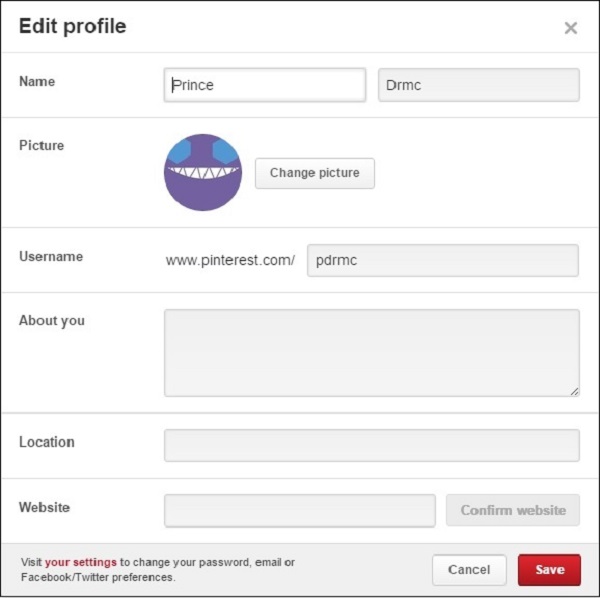
Aktualisieren der Pinterest-Profileinstellung
Ein gutes Profil hat einen richtigen Namen, ein relevantes Profilbild und eine gute Beschreibung. Zum Aktualisieren Ihres Profils werden dieselben Schritte ausgeführt wie beim Bearbeiten des Pinterest-Profils.
Bearbeiten der Datenschutzeinstellungen Ihres Kontos
Die Zahnradschaltfläche auf der rechten Seite der Schaltfläche "Profil bearbeiten" ist ein Dropdown-Menü mit den angegebenen Optionen -
Edit settings - um die Grundlagen des Kontos zu bearbeiten.
Find friends - um mehr Ideen auf Pinterest zu finden und Freunde hinzuzufügen.
Analytics - um Analysen zu Ihrer Information zu nutzen.
Make a Widgets - Zum Erstellen eines Pin-, Profil- oder Board-Widgets.
Get Help - um Hilfe von der Pinterest-Hilfe oder einem anderen Pinterest-Experten zu erhalten.
Log Out - um sich von Ihrem Konto abzumelden.
Wenn Sie über ein persönliches Konto verfügen, werden die Analyse- und Widgetoptionen im Dropdown-Menü Profil bearbeiten nicht angezeigt.
Einstellungen bearbeiten
Es hat verschiedene Abschnitte auf dem Formular. Sie sind wie folgt -
Account Basics - Hier können Details wie E-Mail, Passwort, Sprache, Land, Geschlecht, Suchverlauf und Einstellungen für den Datenschutz festgelegt werden.
Profile - Dieser Abschnitt bietet die gleichen Optionen wie die Schaltfläche "Profil bearbeiten".
Notifications- In den Benachrichtigungseinstellungen geht es darum, wie Sie benachrichtigt werden möchten. Hier finden Sie einige Optionen, wählen Sie einfach Ihre bevorzugten Optionen.
Apps - Die Apps-Einstellungen gelten für verschiedene Apps von Drittanbietern wie Rückenwind, Puffer, Hootsuite usw.